平常使用电脑想要下载或者保存一个文件的时候,通常都会选择默认的c盘进行保存,久而久之就会出现一个C盘空间不足的情况,不仅影响了C盘的储存空间更会拖慢电脑运行。

那么今天教下大家如何释放C盘中的垃圾,让你拥有新机般的体验!
C盘清理一:
直接桌面中双击打开【此电脑】图标,选择C盘,单击鼠标右键选择【属性】,然后点击【磁盘清理】,从后续弹出的磁盘清理框中拖动这里的滚动条选择文件进行删除,然后点击【清理系统文件】。

C盘清理二:
按住快捷键【win+i】打开本台电脑的windows设置页面,选择【系统】进入系统设置中心。

点击【储存】可看到右侧的C盘存储的具体使用情况,可单击进入到某一特定需要清理的储存应用中进行清理。还有个存储开关,打开以每隔一段时间( 可选时长 ),系统会自动清理临时文件释放空间哟~

C盘清理三:
第一种:C盘日志清理
操作:打开【此电脑】以后,采用便捷找文件位置的方法输入文件所在位置C:WindowsSystem32LogFiles,然后点击上一步将其删除即可。

第二种:C盘预读文件清理
操作:同样的查找方式,先输入C:WindowsPrefetch,然后点击上一步将其删除预读文件。
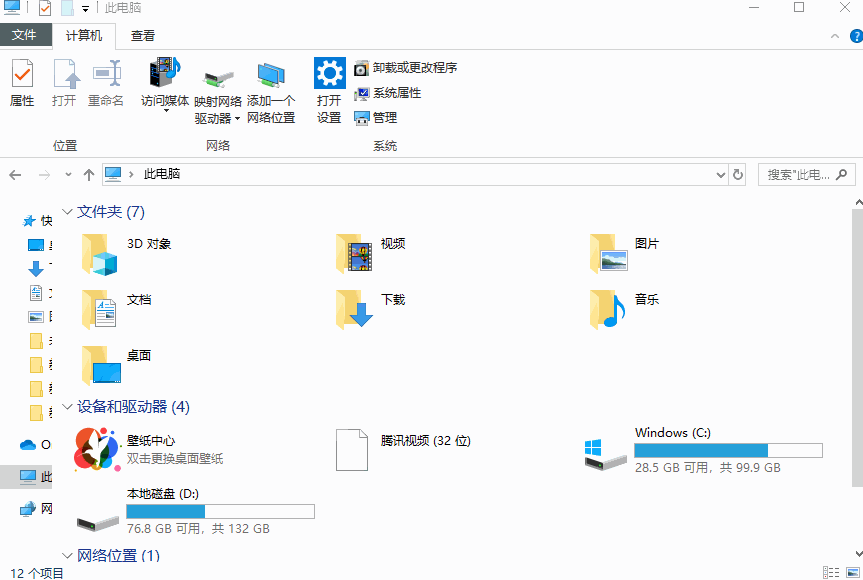
第三种:C盘临时文件清理
操作:也是同样的查找方式,输入C:WindowsTemp,然后点击上一步将其删除临时文件。
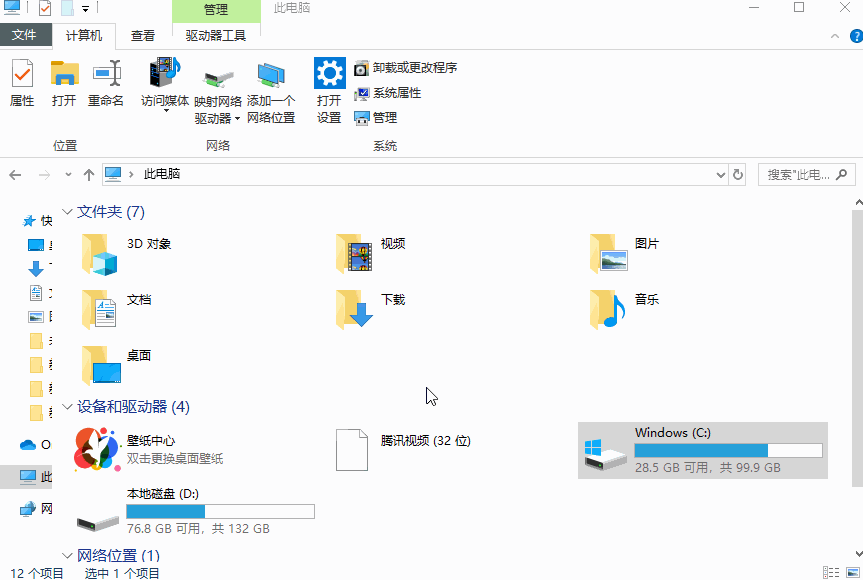
好啦,今天小编为大家带来的C盘清理的方法就到这里就结束了,你的C盘多久没有清理了呢?快去释放下垃圾吧,省的拖延电脑的运行影响你美丽的心情,觉得有用记得关注我,下次继续为你带来有用的干货技能~





















